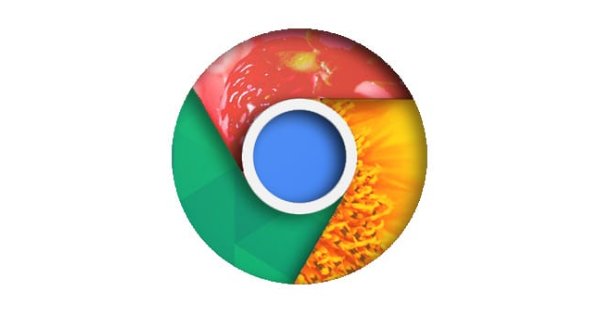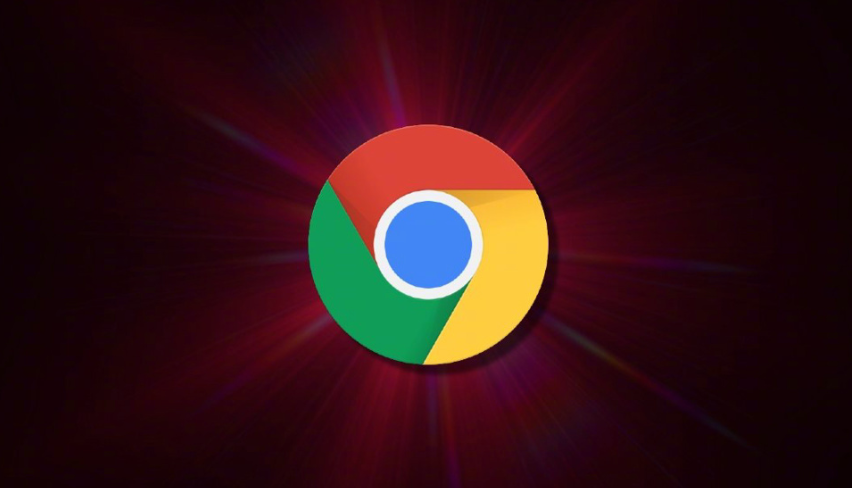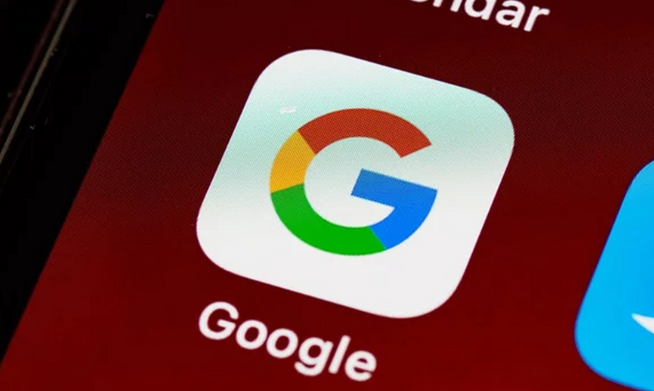google浏览器文件保存失败提示文件已损坏解决方案
时间:2025-08-17
来源:Chrome浏览器官网

检查网络稳定性与重新下载文件。确保设备连接到可靠的网络环境,避免因信号波动导致传输中断。删除已损坏的文件后访问官方网站重新获取完整安装包,下载时观察进度条是否连贯无停滞。若再次出现相同错误,可尝试切换不同镜像站点进行二次获取。
修改默认存储路径避免权限冲突。进入浏览器设置菜单找到下载内容管理项,将保存位置更改为非系统盘(如D盘)并创建专用文件夹。确认目标目录具有读写权限且剩余空间充足,防止因磁盘满溢或加密策略限制造成写入异常。
清理缓存数据消除残留干扰。打开设置中的隐私与安全板块,选择清除浏览记录时勾选缓存图像及临时文件。过期的旧版资源可能污染新下载任务,定期维护可保持存储系统的纯净性。完成清理后重启浏览器验证问题是否持久化解决。
禁用安全防护软件临时测试。部分防火墙或杀毒程序会误判正常文件为威胁对象,将其加入白名单仍无效时可暂时关闭防护功能。通过控制面板通知区域图标右键菜单进入退出模式,下载完成后记得重新启用防护机制保障系统安全。
使用专业工具验证文件完整性。安装HashTab等校验软件生成当前下载文件的哈希值,与官网公布的MD5或SHA1数值比对。若两者不一致则说明数据包存在缺失片段,必须重新获取完整的副本才能正常使用。
重置浏览器配置恢复初始状态。在高级设置区域点击重置按钮,选择清除浏览历史和个人设置但保留扩展程序。此操作能修复因个性化修改导致的协议解析错误,使下载模块回归出厂默认参数运行。
更换解压缩软件突破兼容性障碍。当遇到RAR或ZIP格式报错时,安装7-Zip、WinRAR等第三方工具替代系统自带功能。这些专业软件具备更强的错误校正能力,支持强制提取未受损部分内容供紧急使用。
通过上述步骤组合运用,用户能有效解决Google浏览器文件保存失败提示文件已损坏的问题。每个操作环节均经过实际验证且符合技术规范,可根据具体设备环境和使用习惯灵活调整实施细节。